iPadとProcreateで描く!ブラシを使った木の描き方のコツ
2021.01.05
前回は木の描き方をご紹介しましたが、自然物(風景)によく登場するパーツとして他に、岩(石)があります。なんとなく描くことはできているかもしれませんが、コツをおさえて描くことで、よりクオリティが上がり、楽しんで描けるようになります。
今回は岩の描き方について背景イラストレーターの有馬憲吾さんが解説。ペイントアプリであるProcreateを使って岩を彩色するコツや、ブラシの使い分けについてお伝えします。
記事の最後には詳しい動画解説があるのでチェックしてみてください。
今回使用する機材とアプリは、iPadとProcreateです。考え方を応用してCLIP STUDIO PAINTやPhotoshopを使って描くことも可能です。
▼目次
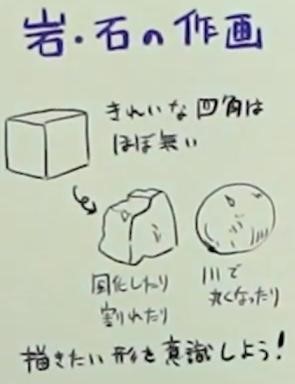
自然にできた岩には、きれいな四角(立方体)はほぼ存在しません。風化して割れていたり欠けていたり、川を流れる内に丸くなっていたりします。
どういう石を描くか、描きたい形態を意識しましょう。最初は写真を参考に模写することがおすすめです。

△今回、仕上げる岩のイラストのサンプル
描く前に光源を決めます。今回は左上から光が当たっている岩を描きます。
彩色のコツは、全体の細かい部分まで描き込み過ぎないことです。全体をまんべんなく細部まで描くと、どこを見ていいのか分からない絵になるからです。逆に、左上の光が当たる部分は、ゴツゴツした感じを描くときれいに仕上がります。
また、凸凹した岩の表面は、明るい面と暗い面を交互に描くことで表現できます。どこの面が見えているのかを考えながら描いて、最終的な形を想像してみましょう。
今回はこの岩をProcreateの以下の3種類のブラシを使って描きました。
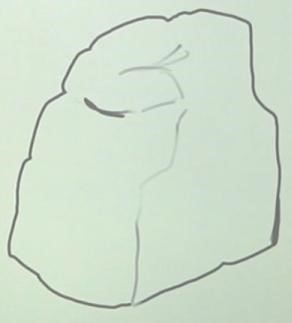
ブラシは「ペイント>円ブラシ」を使用します。色はグレーです。
今回は、線画でシルエットを描いていますが、大きめのブラシで塗った後に消しながらシルエットを決める方法でも構いません。
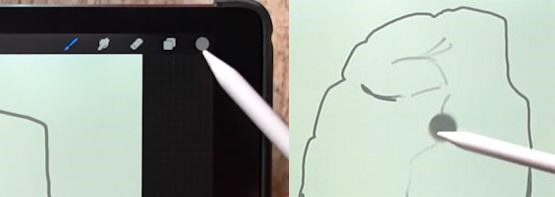
シルエットが描けたら、内側をベタ塗りします。メニュー右上のカラーアイコンから、線画の内側にドラッグ&ドロップすることで簡単に塗りつぶしができます。
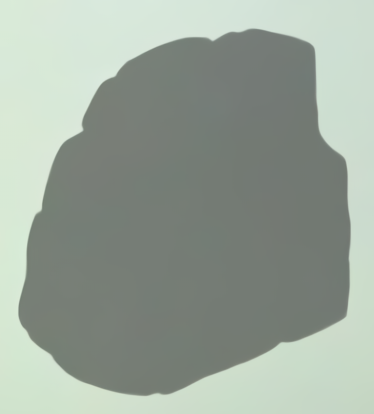
これで下地が完成しました。
下地の上に新規レイヤーを作成し「マスクをクリップ」を選択します。これによって、先ほどのレイヤーに塗った部分にのみ、彩色できるようになりました。

ブラシの「木炭 > チャコールブロック」を使用して、下塗りをしていきます。ざらざらしたテクスチャ(素材感)が貼られたブラシで塗るだけで岩の質感が表現できます。
色は青みがかったグレーを使用します。影の色は下地よりも暗く、光の色は下地よりも明るい色を選択しますが、参考画像からスポイトでとると便利です。

光が当たっている場所と当たっていない場所をここで決めておくと、あとの塗りが楽になります。
地塗りした上に新規レイヤーを作成し、「マスクをクリップ」を選択します。ブラシは「描画>フレーシネ」を使います。少しざらついたブラシです。サイズを小さくして、透明度を少し下げて使いました。
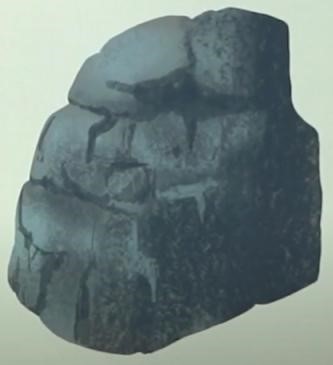
段の境目や割れ目に影を入れます。割れ目の入れ方は自由です。縦と横に交互に描き入れて、立体感を出していきます。岩の表面は凸凹しているので、ベタっと塗ったりと、直線で塗るのではなく、細かめのストローク(線)で塗っています。
もう一段影を追加して立体感を強めます。割れ目の手前(左側)を少し明るくすると、割れているところが際立って効果的です。

光が直接当たっている部分や反射している部分に明るい色を入れます。

全体像を確認すると、右下の面が明るすぎたのでもう少し暗くします。「木炭>チャコールブロック」のブラシで暗めの色を重ねます。

△割れ目の部分を少し中に入り込ませました
最初の下地レイヤーの輪郭をブラシで削ることで、岩のシルエットも削ることができます。自分が面白いと思うかたちに仕上げましょう。

気に入らない部分は大きくカットしたり、描きなおしても構いません。試しに、上部をカットしてみました。

以上でシルエットを整えました。
最後に地面からの反射光を描き入れると、より自然に仕上がります。
一番上に新規レイヤーを作成し、マスクをクリップします。ブラシは「描画>フレーシネ」の不透明度を下げて使用します。たとえば、地面が草原の場合は軽く緑を乗せると、統一感が出ます。

以上で完成です。
こちらの動画を見ると、作画の全工程やまとめを見ることができます。より理解を深めたい方は是非ご覧ください。
印刷会社を退職後、友人とデザイン会社を設立。現在イラストレーターとして活躍中。
モットー『なんでも楽しくやる』
座右の銘『面白き事も無き世を面白く』
イラスト、デザインのお仕事は随時受付中です。
Twitter |https://twitter.com/arimac02